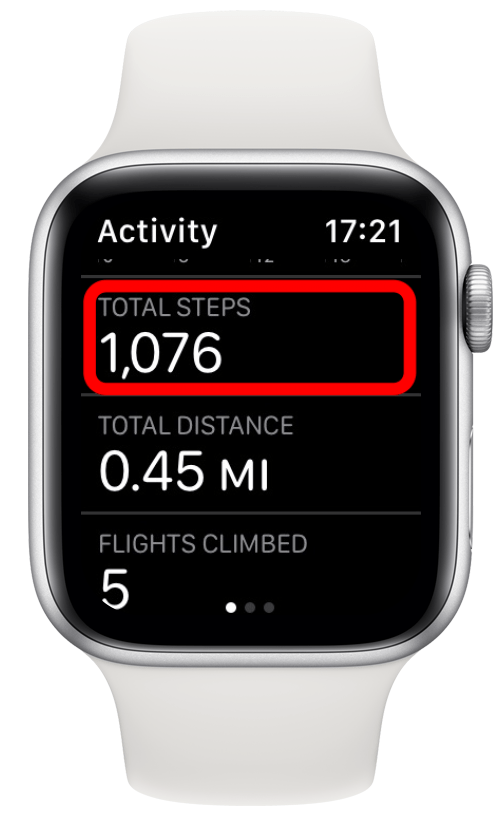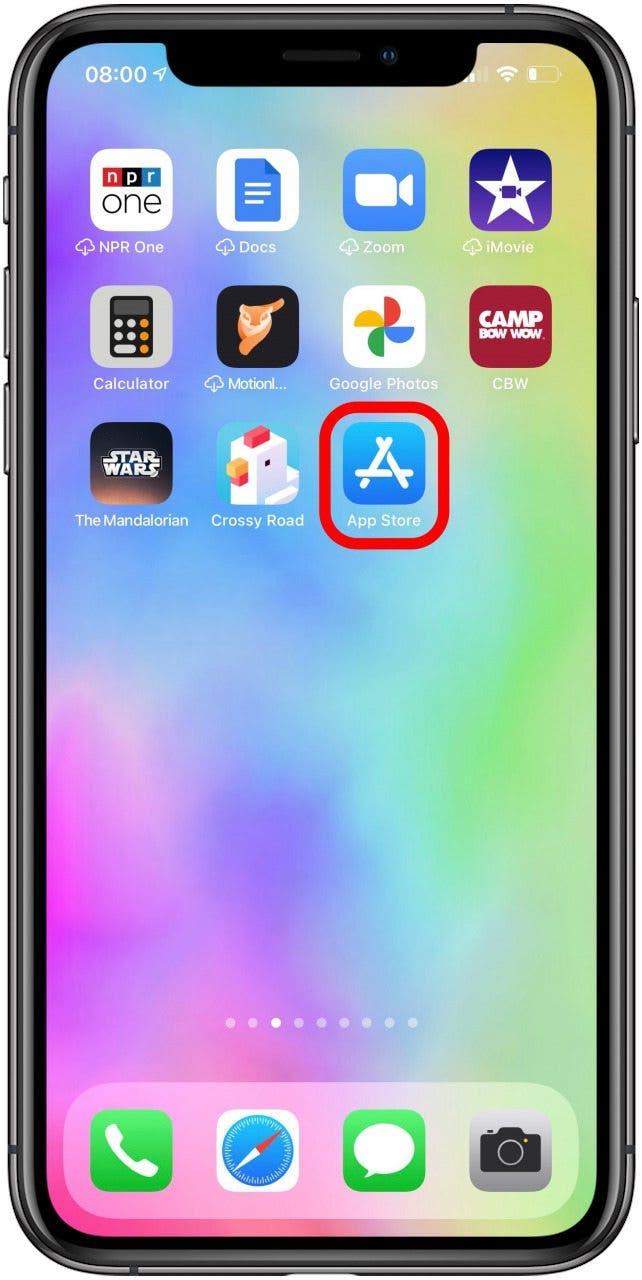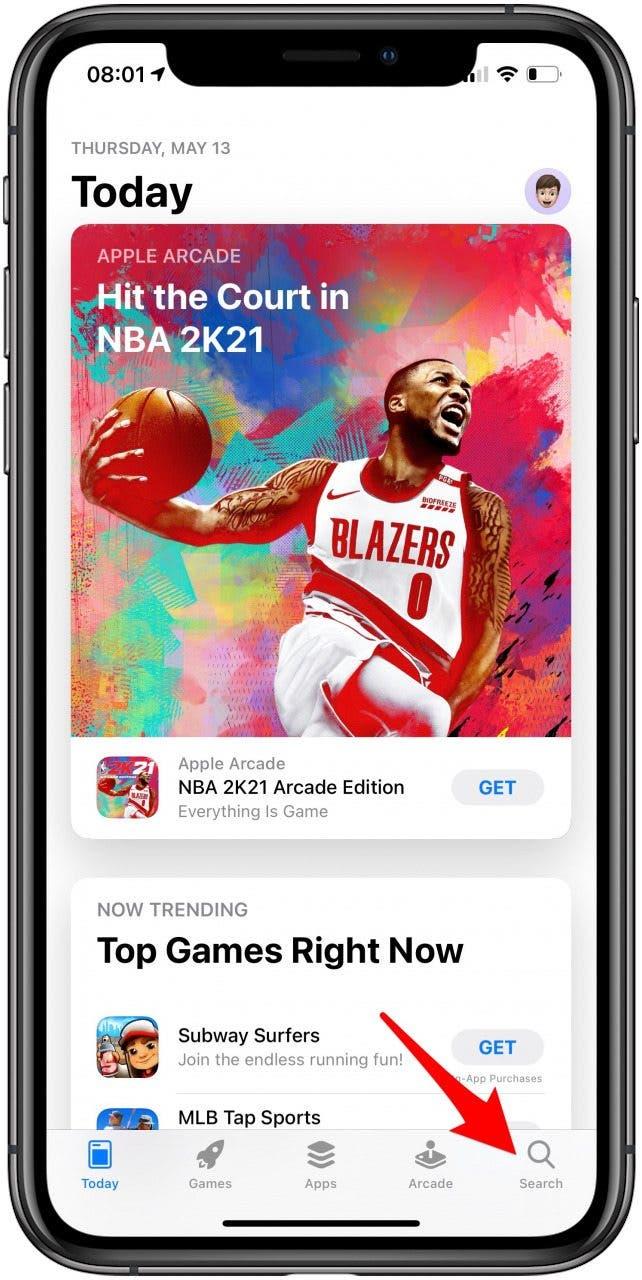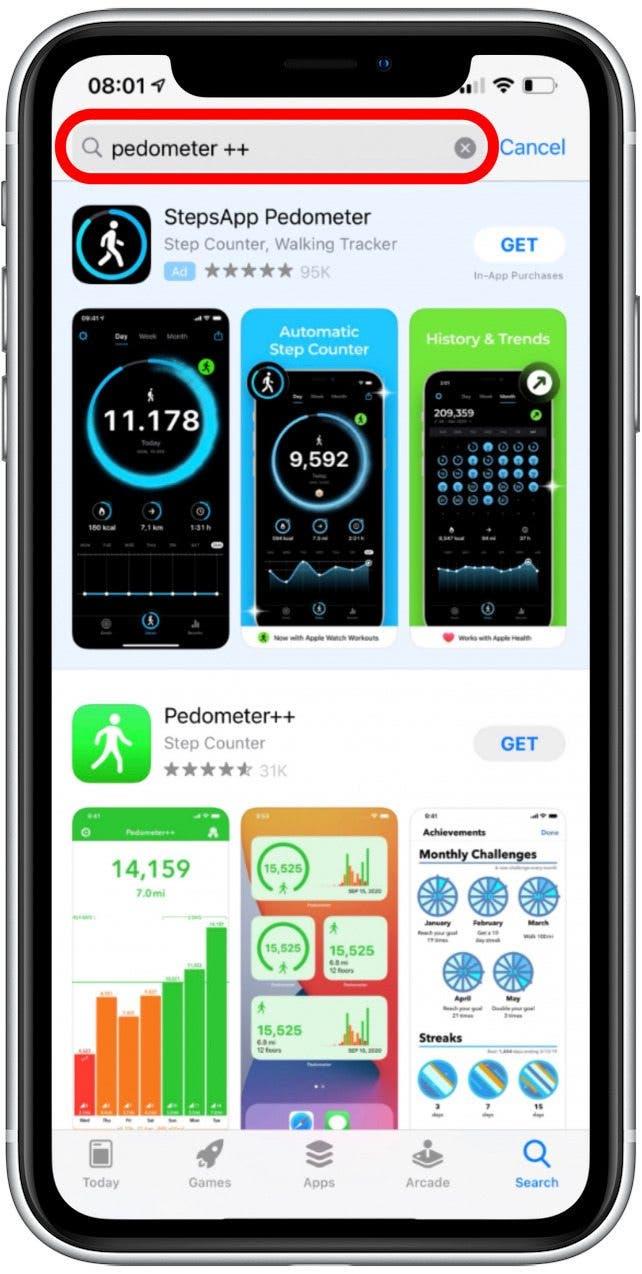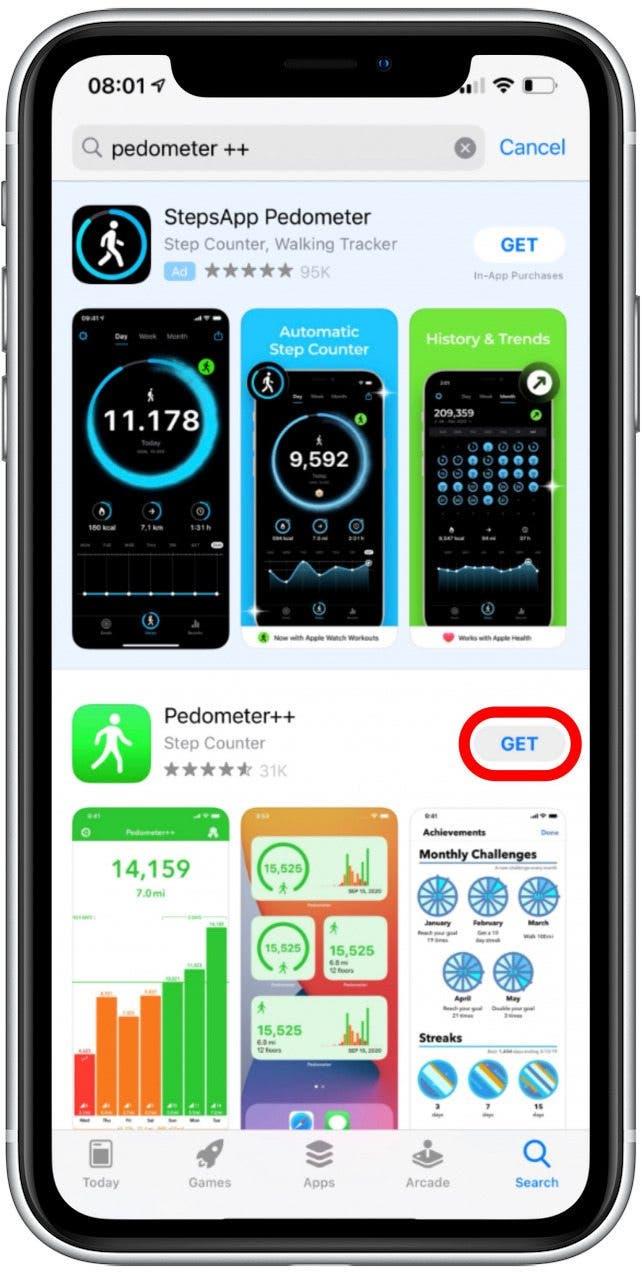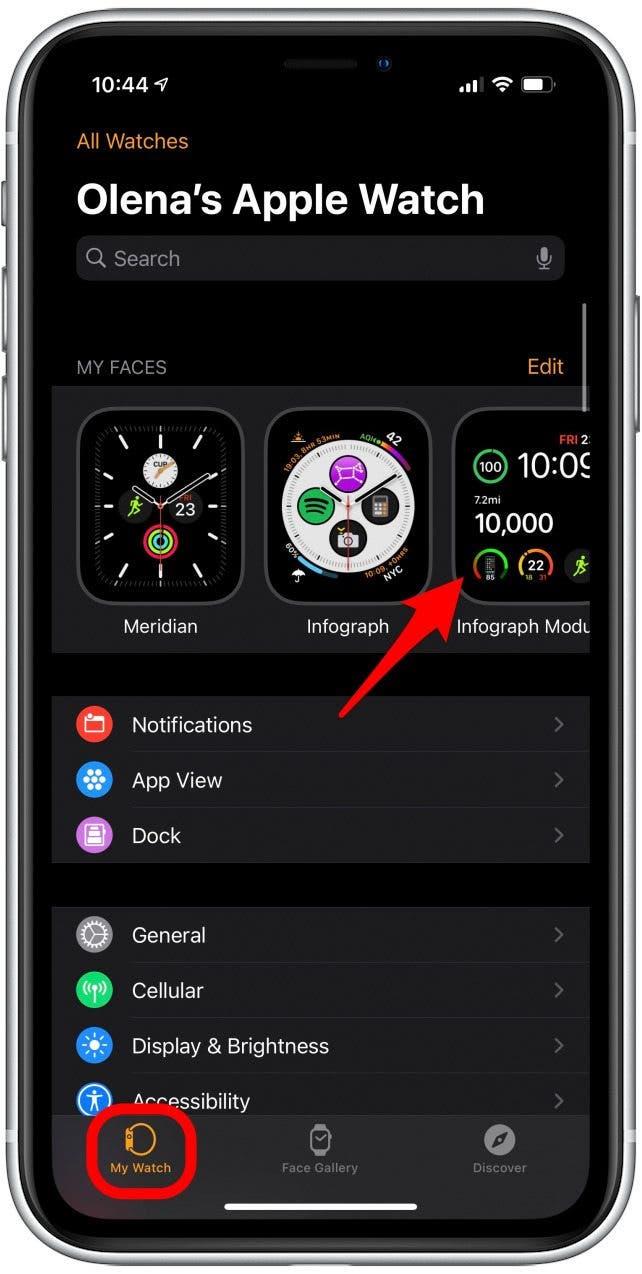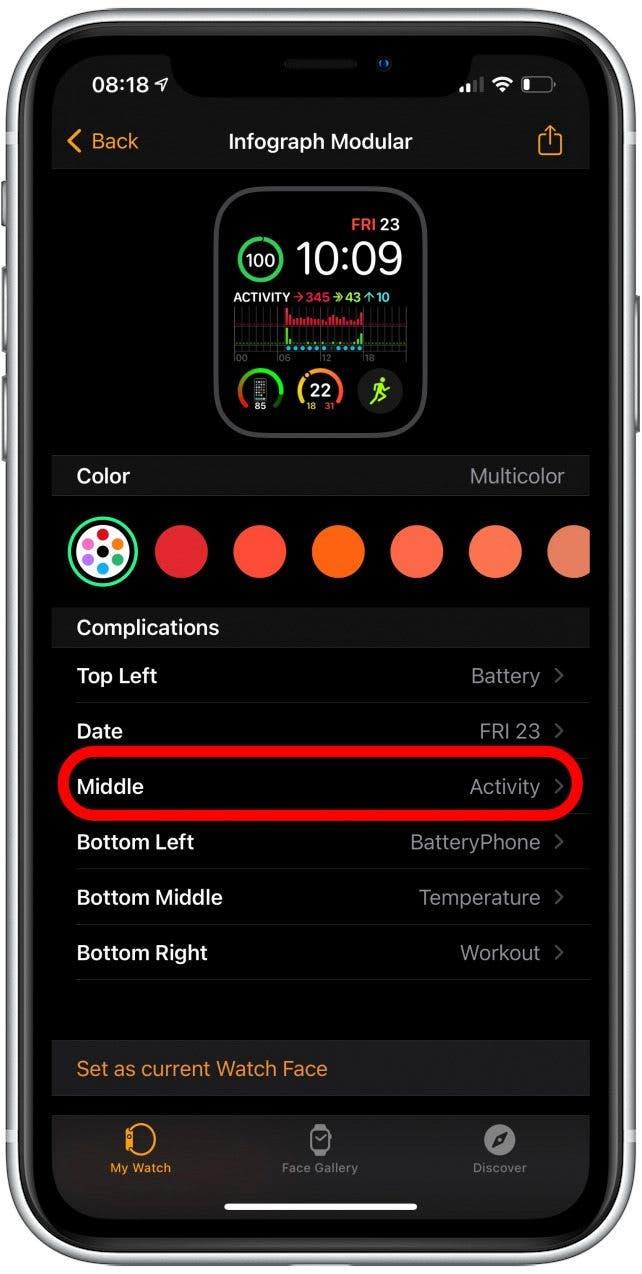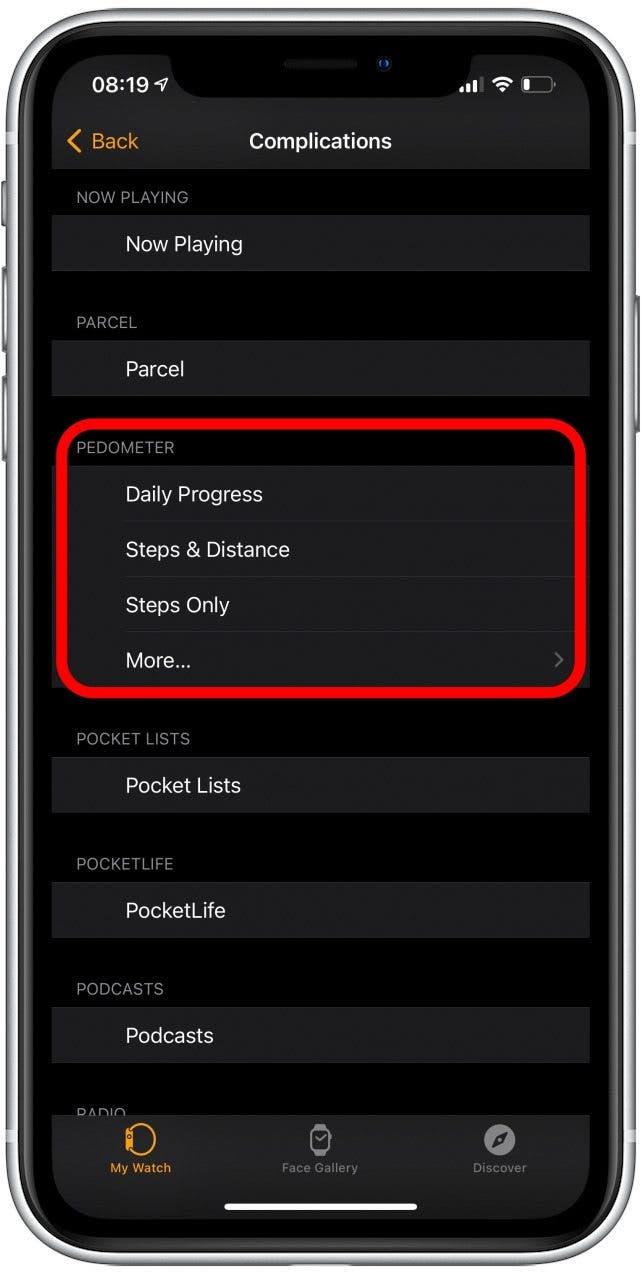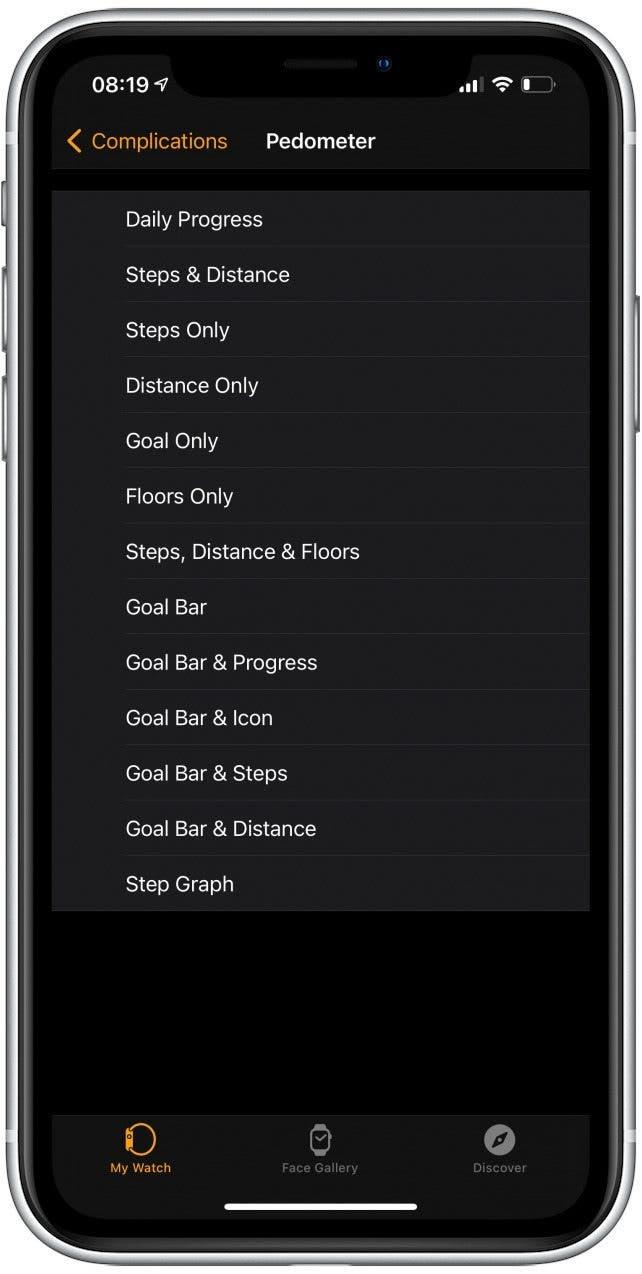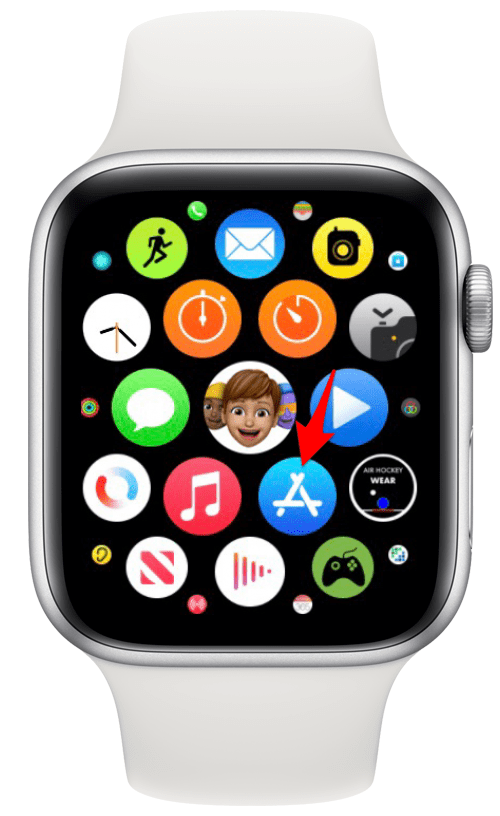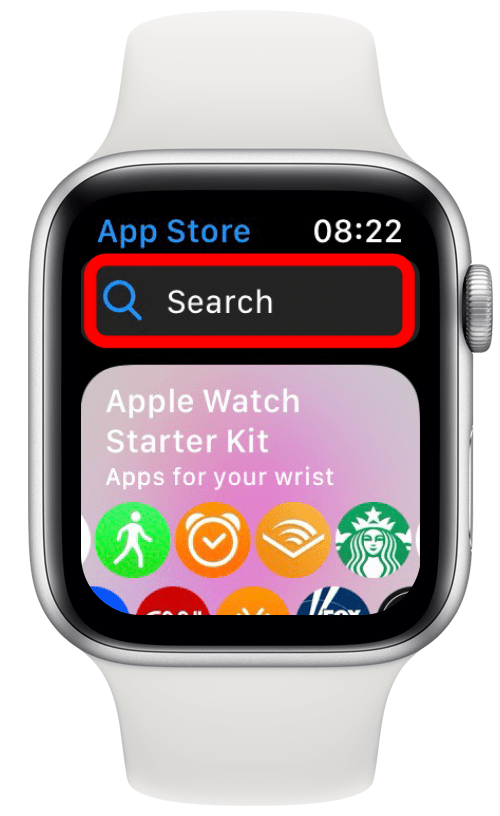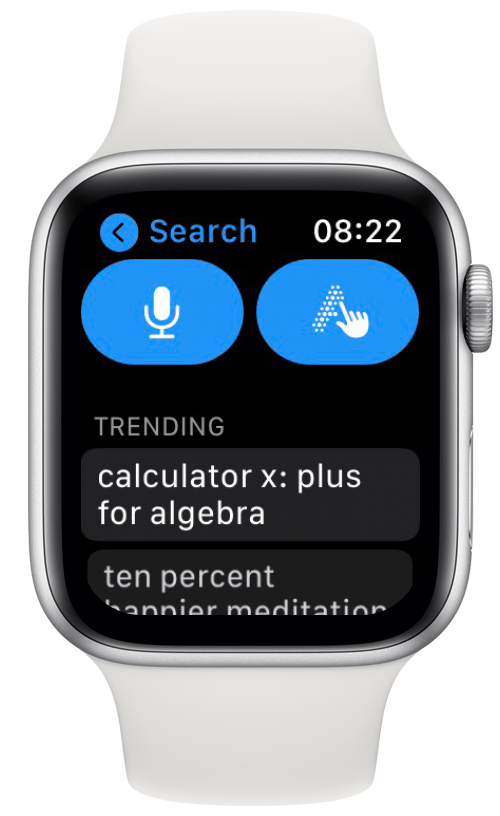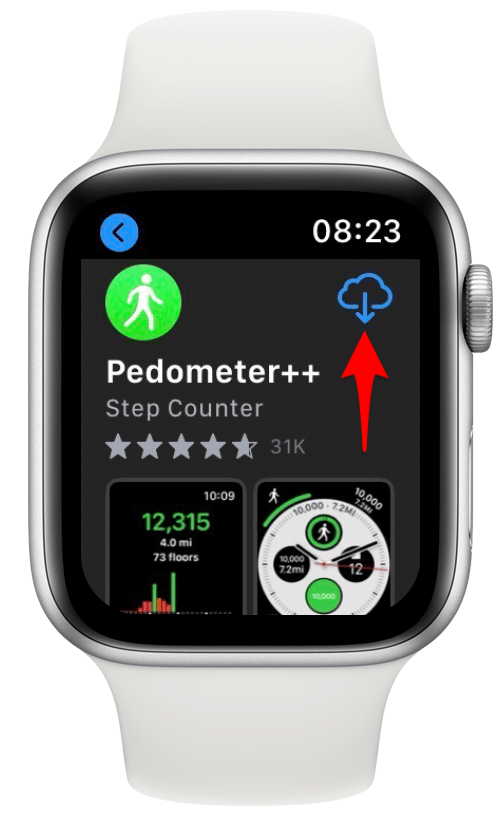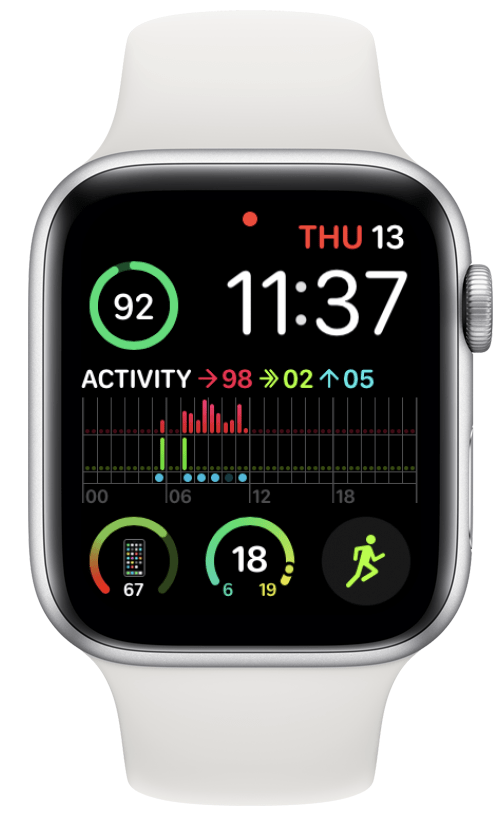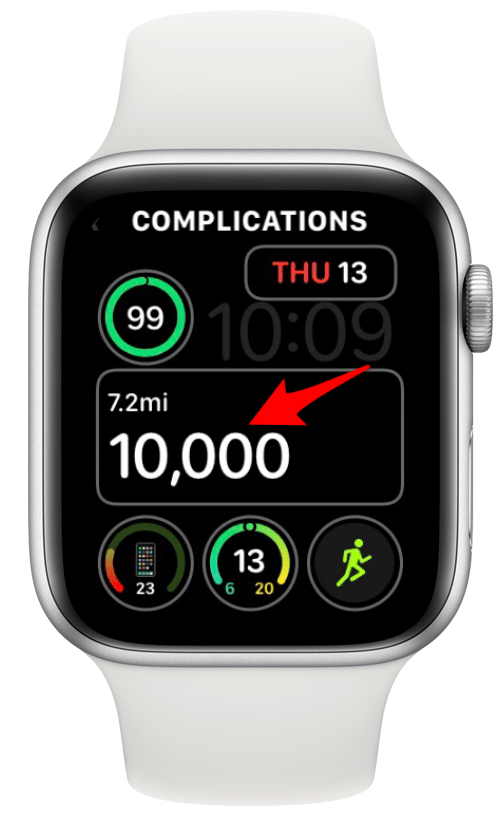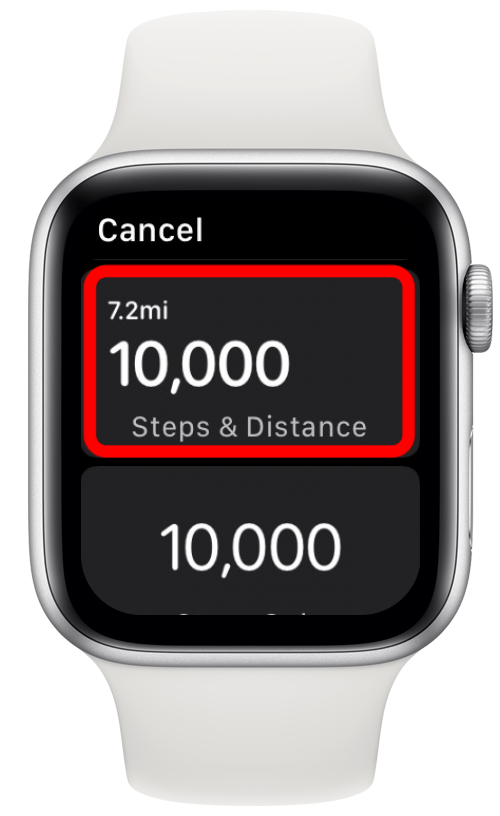Seuraa Apple Watch vaiheita? Joo! Mutta ne eivät näy automaattisesti kellotaulussa, mikä voi olla motivoimatonta, joten sinun on lisättävä ne manuaalisesti. Voit myös nähdä vaiheesi Apple Watch Activity -sovelluksessa. Opi seuraamaan vaiheita Apple Watchissa ja näkemään ne kellotaulussa!
Hypätä:
- Kuinka nähdä vaiheet Apple Watchissa
- Kuinka nähdä Apple Watch Face -sovelluksen vaiheet
- Lataa ja asenna askelmittari ++ -komplikaatio iPhonellesi
- Lataa ja asenna askelmittari ++ -komplikaatio Apple Watch -laitteellesi
Kuinka nähdä vaiheet Apple Watchissa
Apple Watch -laitteessasi on yksinkertainen askelseurain, jonka avulla voit myös seurata kävelyetäisyyksiä. Näet vaiheet ja etäisyydet Apple Watch-askelmittarissa täältä:
- Paina Koti-painiketta ( Digital Crown) nähdäksesi kaikki sovelluksesi aloitusnäytöllä.

- Avaa Toiminta-sovellus .

- Selaa alaspäin digitaalisella kruunulla tai sormellasi ja katso vaiheesi kohdasta YHTEENSÄ VAIHEET. Näet myös matkasi matkan TOTAL DISTANCE -kohdassa.

Nyt tiedät kuinka tarkistaa vaiheet Apple Watchissa! Seuraavaksi näytän sinulle, kuinka tarkastella niitä Apple Watch -kasvotasi .
Palaa alkuun
Kuinka nähdä vaiheet Apple Watch Face
Sinun on käytettävä komplikaatiota, jotta näet askeleesi suoraan kellotaulullesi nopean hakemisen ja motivaation lisäämiseksi. Valitettavasti Activity-sovelluksen komplikaatio ei sisällä Apple Watch -vaiheitasi, vain aktiivisuusrenkaat, jotka heijastavat Siirrä-, Kalori- ja Seisotavoitteitasi .
Tätä varten sinun on ladattava kolmannen osapuolen sovellus; suosikkini on Askelmittari ++ (ilmainen) Muilla askelmittareilla voi olla samanlaisia komplikaatioita, mutta tämä on ilmainen ja helppo navigoida. Se tarjoaa myös useita tapoja nähdä vaiheesi Apple Watch -kasvollasi.
Palaa alkuun
Lataa ja asenna askelmittari ++ -komplikaatio iPhonellesi
Jos iPhonelle ladatut sovelluksesi on asetettu näkymään Apple Watchissa automaattisesti, voit ladata Pedemeter ++ -sovelluksen iPhonella:
- Avaa App Store .

- Napauta Haku .

- Kirjoita hakupalkkiin Askelmittari ++ .

- Napauta HANKI .

- Kun se on ladattu, avaa Katso-sovellus .

- Napauta Oma katselu -välilehdessä kellotaulua, johon haluat lisätä komplikaation.

- Valitse Komplikaatiot -kohdasta sijainti, johon haluat komplikaation menevän. Askelmittari ++ tarjoaa erikokoisia komplikaatioita, jotta ne pääsevät melkein jokaiseen paikkaan.

- Vieritä alas kohtaan PEDOMETER ja valitse haluamasi tiedot. Steps & Distance on loistava valinta.

- Jos napautat Lisää… , näet monia muita komplikaatioita. Vaihtoehtoja voi olla eri riippuen komplikaation koosta, jonka tietty kellotaulu sallii.

Muista, että kaikilla kellotauluilla ei voi olla komplikaatioita. Infograph Modular on minun valintani, mutta voit selata muita Apple Watch -kasvoja täällä .
Palaa alkuun
Lataa ja asenna askelmittari ++ -komplikaatio Apple Watchillesi
Voit ladata Apple Watch -laitteellasi Pedometer ++ -sovelluksen ja määrittää komplikaation näyttämään vaiheet kellotaulullesi:
- Paina Koti-painiketta nähdäksesi kaikki sovelluksesi aloitusnäytöllä.

- Avaa Apple Store -sovellus .

- Hae Askelmittari ++ .

- Voit puhua sovelluksen nimen äänelläsi tai kirjoittaa sen kirjoituksella .

- Vieritä alaspäin, kunnes näet Askelmittari ++ , ja napauta HANKI. Koska sovelluksen tiedot on tallennettu iCloudiin, näen latauksen iCloud-symbolista GET: n sijaan.

- Palaa kellotauluusi. Voit tehdä tämän painamalla Koti-painiketta .

- Napauta ja pidä näyttöä painettuna, kunnes se loitontaa ja näet kaksi painiketta alareunassa.

- Napauta Muokkaa .

- Kellotaulusta riippuen saatat joutua pyyhkäisemään vasemmalle tai oikealle päästäksesi komplikaatioihin. Infograph Modular -kohdassa voit napauttaa aluetta, johon haluat laittaa komplikaation.

- Vieritä alas askelmittariin ja valitse vaihtoehto, jonka haluat nähdä. Pidän parempana vaiheista ja etäisyydestä.

- Se tallentaa automaattisesti tai voit painaa Koti-painiketta .

Tiesitkö? Jos kellosi akku loppuu kävelyllä, iPhonen askelmittari laskee askeleesi edelleen Pedometer ++ -sovelluksella.
Palaa alkuun
Nyt tiedät kuinka laskea vaiheet Apple Watchissa ja nähdä ne suoraan kellotaulussa! Vaikka sisäänrakennettu iPhone-askelmittari voi mitata vaiheita, se ei tarjoa komplikaatiota kellotaulullesi. Askelmittari ++ ei ole vain askelmittari; se on myös etävalvontasovellus. Se voi auttaa sinua lukemaan 10000 askelta joka päivä ja seuraamaan kulkemiasi mailia (tai kilometrejä)! Seuraavaksi saat lisätietoja kaloreiden kokonaismäärän tarkastelemisesta Apple Watchissa !